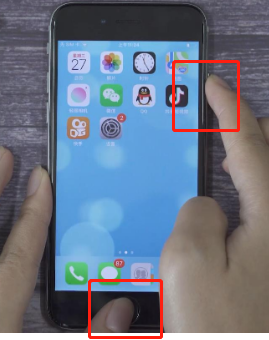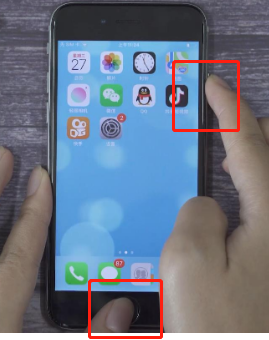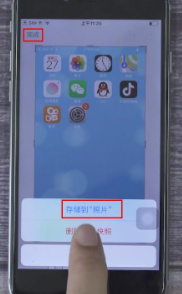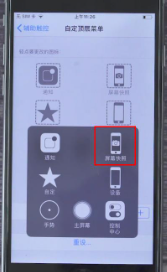Warning: Use of undefined constant title - assumed 'title' (this will throw an Error in a future version of PHP) in /data/www.zhuangjiba.com/web/e/data/tmp/tempnews8.php on line 170
教你怎么弄手机截屏
装机吧
Warning: Use of undefined constant newstime - assumed 'newstime' (this will throw an Error in a future version of PHP) in /data/www.zhuangjiba.com/web/e/data/tmp/tempnews8.php on line 171
2020年07月16日 08:36:00
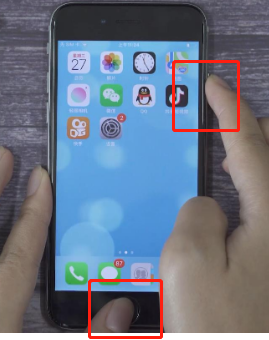
如何使用手机的屏幕截图功能?我相信每个人都对手机屏幕截图功能比较陌生。毕竟,这个功能没有被多次使用,但是当它真的要被使用时,这个句子就被确认了。我很担心为什么我不看它或了解更多,但不要担心,我今天将教大家如何进行手机截屏。
1.我们将右手放在电源按钮上,左手放在HOME按钮上,然后同时按下以完成屏幕截图
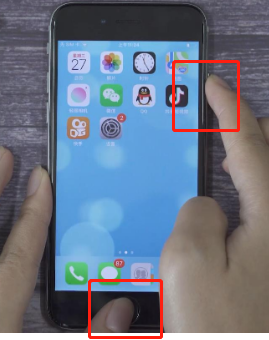
2.截屏成功后,单击图片,然后选择将其保存到照片中
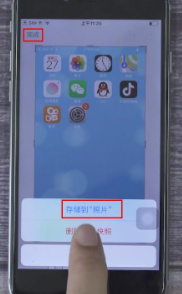
3.我们可以单击屏幕上的辅助白点,单击以选择设备,然后选择更多,我们可以看到上方的屏幕截图按钮,单击以捕获屏幕。
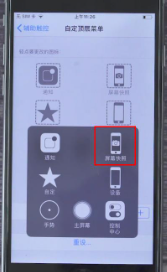
现在你学会了最简单的手机截屏了吧。